WordPress에서 사용자 지정 사용자 역할을 만드는 방법
게시 됨: 2015-04-12맞춤형 사용자 역할 - 100% WordPress 웹사이트 가동 시간을 위해 생성
다양한 사용자 역할의 가용성은 아마도 CMS가 군중에서 눈에 띄는 데 도움이 된 WordPress의 가장 놀라운 기능 중 하나일 것입니다. 웹 사이트의 가동 시간을 보장하는 데 중요한 의미를 가지면 사용자 역할을 쉽게 만들 수 있습니다. 이 게시물에서는 WordPress의 사용자 역할이 무엇을 의미하는지, 그리고 편리한 방법으로 사용자 지정 사용자 역할을 만드는 방법을 살펴보겠습니다.
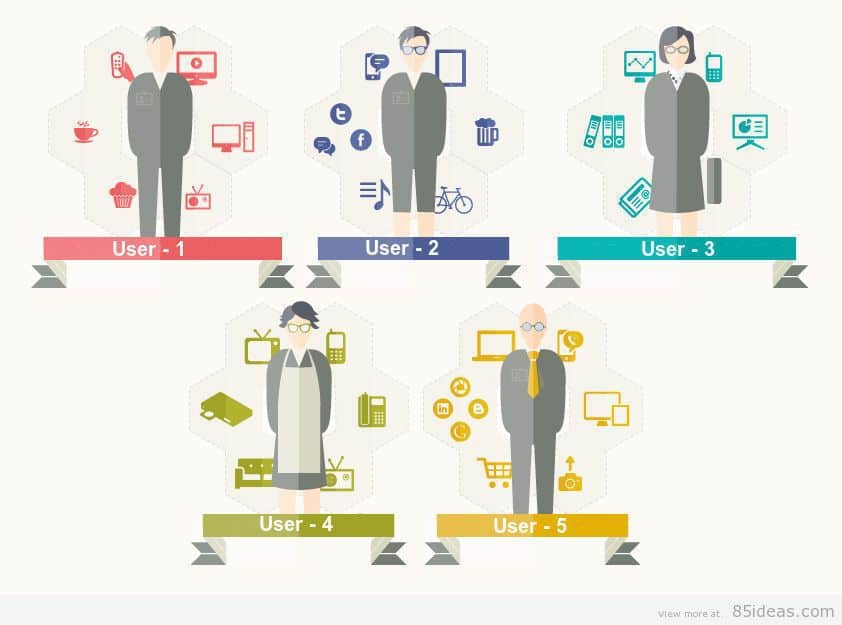
WordPress의 사용자 역할 이해
WordPress에는 아래와 같이 6가지 기본 사용자 역할이 있습니다.
관리자 – 사이트 내의 모든 관리 기능 및 기능에 액세스할 수 있는 사용자입니다.
- 편집자 – 자신을 포함하여 다른 사용자의 게시물을 자유롭게 관리하고 게시할 수 있는 사람입니다.
작성자 – 자신의 게시물을 쉽게 게시하고 관리할 수 있는 사람입니다.
기고자 – 자신의 게시물을 작성하고 관리할 수 있는 자유를 제공받았지만 마음대로 게시할 수 없는 사람입니다.
구독자 – 프로필만 관리할 수 있는 사람입니다.
WordPress에서 사용자 지정 사용자 역할을 생성하기 위해 필요한 것은 무엇입니까?
글쎄, 많은 웹 사이트 소유자는 사용자/클라이언트가 필요한 항목에 액세스할 수 있도록 하기 위해 사이트에 대한 사용자 지정 역할을 만들기로 선택합니다. 웹 사이트에서 사용할 수 있는 모든 것에 액세스할 수 있는 것보다. 사용자 지정 사용자 역할을 만드는 것은 WordPress 웹사이트의 연중무휴 가동 상태를 보장하기 위한 올바른 옵션이기도 합니다.
기본 WordPress 기능 살펴보기
워드프레스에는 아래와 같이 5가지 기본 기능이 있습니다.
add_role- 사용자 정의 역할을 추가할 수 있습니다.
remove_role() - 사용자 지정 역할을 제거할 수 있습니다.
add_cap()- 특정 역할에 사용자 지정 기능을 추가할 수 있습니다.
remove)cap() - 특정 역할에서 사용자 지정 기능을 제거할 수 있습니다.
get_role()- 관련 기능 외에도 특정 역할에 대한 정보를 가져올 수 있습니다.
add_role() 함수를 사용하여 사용자 지정 사용자 역할 생성 시작하기
1단계 - 사용자 역할 정의
첫 번째 단계로 사용자 지정 사용자 역할에 이름을 할당해야 합니다. 이 자습서에서는 고객에 대한 사용자 역할 생성을 가르치기 때문에 사용자 역할의 이름을 "고객"으로 지정하기로 했습니다. 또한 다음은 "고객" 사용자 역할을 가진 사람이 의미하는 기능 목록입니다.
게시물 작성
게시물 수정
다른 게시물 편집
게시물 카테고리 관리
페이지 편집
위와 별도로 이 개인이 사용할 수 없는 기능은 다음과 같습니다.
테마 편집
플러그인 추가 또는 제거
코어 업데이트 중
2단계 - 사용자 지정 사용자 역할에 대한 코드 작성
다음은 현재 WordPress 테마의 functions.php 파일에 추가해야 하는 코드입니다.
// 사용자 정의 사용자 역할 정의
$output = add_role( '고객', __(
'고객' ),
배열( ) );
이것으로 새 사용자 역할 생성이 완료되었습니다.
3단계 - 새로 생성된 사용자 지정 사용자 역할에 기능 추가
새 사용자 지정 사용자 역할에는 기능이 할당되어 있지 않으므로 동일한 기능을 추가해야 합니다. 이를 위해 테마의 functions.php 파일에 이미 입력된 스니펫에 배열 코드를 추가하기만 하면 됩니다. 내가 말하는 배열 코드는 다음과 같습니다.

// 사용자 지정 사용자 역할 추가
$output = add_role( '고객', __(
'고객' ),
정렬(
'read' => true, // true는 이 기능의 활성화를 나타냅니다.
'edit_posts' => true, // 사용자가 자신의 게시물을 편집할 수 있습니다.
'edit_pages' => true, // 사용자가 페이지를 편집할 수 있습니다.
'edit_others_posts' => true, // 사용자가 자신의 게시물뿐만 아니라 다른 사람의 게시물도 수정할 수 있습니다.
'create_posts' => true, // 사용자가 새 게시물을 만들 수 있습니다.
'manage_categories' => true, // 사용자가 게시물 카테고리를 관리할 수 있습니다.
'publish_posts' => true, // 사용자가 게시할 수 있도록 허용합니다. 그렇지 않으면 게시물이 초안 모드로 유지됩니다.
)
);
또한 고객의 특정 기능을 제한하는 것과 관련된 코드 조각은 아래와 같습니다.
// 사용자 지정 사용자 역할 추가
$output = add_role( '고객', __(
'고객' ),
정렬(
'read' => true, // true는 이 기능의 활성화를 나타냅니다.
'edit_posts' => true, // 사용자가 자신의 게시물을 편집할 수 있습니다.
'edit_pages' => true, // 사용자가 페이지를 편집할 수 있습니다.
'edit_others_posts' => true, // 사용자가 자신의 게시물뿐만 아니라 다른 사람의 게시물도 수정할 수 있습니다.
'create_posts' => true, // 사용자가 새 게시물을 만들 수 있습니다.
'manage_categories' => true, // 사용자가 게시물 카테고리를 관리할 수 있습니다.
'publish_posts' => true, // 사용자가 게시할 수 있도록 허용합니다. 그렇지 않으면 게시물이 초안 모드로 유지됩니다.
'edit_themes' => false, // false는 이 기능의 비활성화를 나타냅니다. 사용자가 테마를 수정할 수 없습니다.
'install_plugins' => false, // 사용자는 새 플러그인을 추가할 수 없습니다.
'update_plugin' => false, // 사용자는 플러그인을 업데이트할 수 없습니다.
'update_core' => false // 사용자는 핵심 업데이트를 수행할 수 없습니다.
)
);
그게 다야!
마무리
사용자 지정 사용자 역할은 WordPress 웹 사이트의 중요한 영역에 대한 승인된 액세스를 확인하는 데 유용한 것으로 입증되었습니다. 위의 게시물이 간단하고 효과적인 형식으로 사용자 지정 사용자 역할을 만드는 데 사용되는 방법에 대해 알려 주었기를 바랍니다.
이 글은 Sophia Phillips로부터 어떠한 대가나 인센티브를 제공받지 않고 제공받았습니다.
손님에 대해 조금:
Sophia Phillips는 WordPrax라는 맞춤형 WordPress 개발 회사에서 전문가로 일하고 있으며 WordPress CMS의 여러 이점을 가능한 한 최상의 방식으로 활용하는 방법에 대한 정보를 공유하는 것을 좋아합니다. 현재 그녀는 자신의 이름으로 인상적인 WordPress 웹 개발 관련 기사를 보유하고 있습니다.
